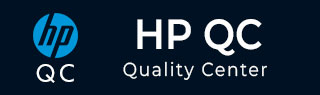
惠普質量中心 - 環境設定
惠普質量中心設定
惠普質量中心環境設定是一個複雜的過程,而不是通常在 Windows 作業系統上執行的安裝。
企業安裝將是分佈的,但是出於學習/評估目的,可以將試用版 HP-ALM 11.5x 安裝在獨立伺服器上。同時需要仔細瞭解先決條件以成功進行安裝。
安裝 QC 的先決條件
出於評估目的,客戶端和伺服器都可以駐留在同一個系統上,而且在本章中,我們將執行此類安裝。
受支援的 Windows 作業系統
僅支援以下 Windows 作業系統,因此必須確保僅在以下 Windows 作業系統之一上安裝 HPALM −
- Microsoft Windows Server 2008 Enterprise SP2 32 位/64 位
- Microsoft Windows Server 2008 R2 Enterprise SP1 64 位
- Microsoft Windows Server 2012 Standard 64 位
- Microsoft Windows Server 2012 R2 Standard 64 位
受支援的資料庫
在繼續安裝 HP-ALM 之前,請確保在您的系統中安裝了以下資料庫之一 −
- Oracle 10.2.0.5
- Oracle 11.2.0.3
- Oracle 11.2.0.4
- Microsoft SQL Server 2005 SP4
- Microsoft SQL Server 2008 R2 SP1
- Microsoft SQL Server 2008 R2 SP2
受支援的應用伺服器
確保伺服器安裝了以下應用伺服器之一 −
- Apache 2.2
- Microsoft IIS 7.0
- Microsoft IIS 7.5
- Microsoft IIS 8.0
- Microsoft IIS 8.5
受支援的瀏覽器
僅能使用基於 Active X 的瀏覽器訪問 HP ALM,因此 Internet Explorer 是唯一受支援的瀏覽器 −
- Microsoft Internet Explorer 8
- Microsoft Internet Explorer 9
- Microsoft Internet Explorer 10
- Microsoft Internet Explorer 11
下載 HP-ALM
以下是從惠普網站下載 HP-ALM 30 天試用版的步驟。
步驟 1 − 啟動以下網址 - http://www8.hp.com/us/en/software-solutions/software.html?compURI=1174315
步驟 2 − 點選“試用和演示”,然後選擇“HP Application LifeCycle Management 11.50 英文軟體電子媒體評估”,如下所示 −

步驟 3 − 填寫所有必要詳細資訊,然後點選“下一步”,如下所示 −

步驟 4 - 接受軟體條款,然後單擊“下一步”,如下所示
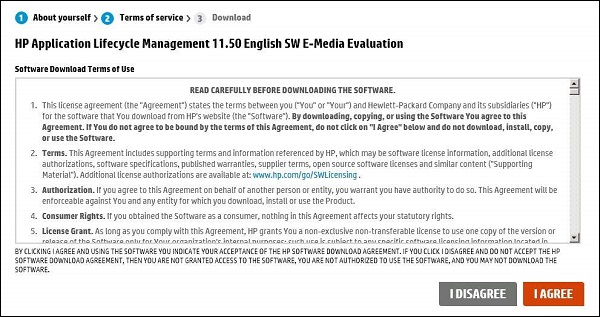
步驟 5 - 顯示下載連結,然後選擇想要安裝的相應版本(Windows/Unix)

安裝 HP-ALM
步驟 1 - 下載 ISO 檔案之後,解壓縮內容,解壓縮後,資料夾結構將如下所示 -
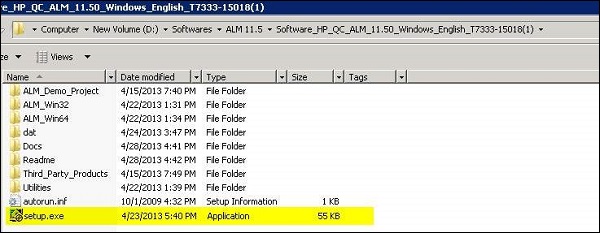
步驟 2 - 歡迎螢幕開啟後,單擊“下一步”按鈕,如下所示。請一直單擊“下一步”按鈕,直到到達“完成”螢幕。
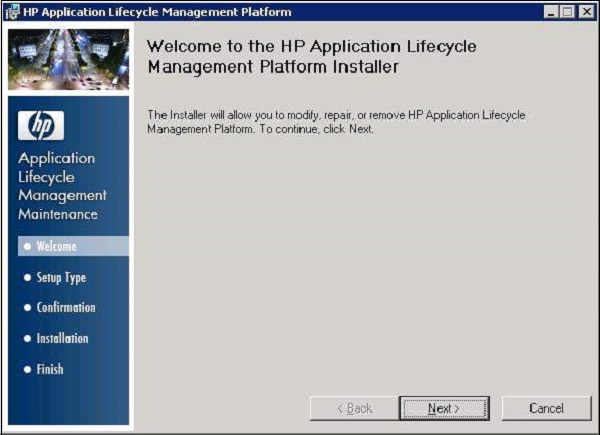
步驟 3 - 完成後,HP ALM 平臺配置嚮導將按如下所示開啟。

步驟 4 - 許可證金鑰選項卡開啟,使用者需要選擇“應用程式生命週期管理”,以便我們訪問包的所有功能。

步驟 5 - 群集配置選項卡開啟,然後選擇“獨立”,因為我們將在獨立主機中安裝所有服務,而不是以分散式系統的方式安裝。
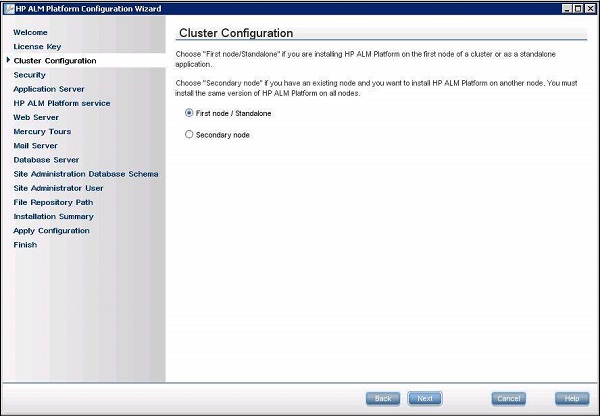
步驟 6 - 安全選項卡開啟。在這裡,你需要輸入密碼,其中至少包含 12 個字元。
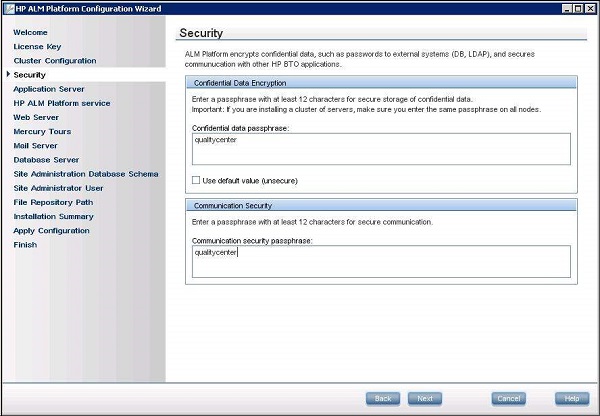
步驟 7 - 應用程式伺服器選項卡開啟。選擇“Jboss 應用程式伺服器”,並將所有其他項保留為預設值。

步驟 8 - HP ALM 平臺服務選項卡開啟。將其留空,以便在啟動 ALM 服務時將你的 Windows 登入名用作使用者 ID。

步驟 9 - Web 伺服器選擇視窗開啟。我們將使用 JBOSS 作為 Web 伺服器。因此,我們不需要選擇任何選項,只需單擊“下一步”按鈕即可。

步驟 10 - 如果你想安裝示例應用程式“Mercury Tours”,請選擇它,然後單擊“下一步”。

步驟 11 - 對於郵件伺服器配置,新增你的 SMTP 或 MS IIS SMTP 伺服器名稱,或選擇“無”,然後單擊“下一步”。此伺服器設定將使你能夠透過電子郵件與其他 QC 使用者進行互動,或者根據設定觸發電子郵件。

步驟 12 - 選擇正確的資料庫伺服器配置。請注意,該資料庫對應於已安裝在伺服器上的資料庫。使用者憑據應該具有在伺服器上建立資料庫的許可權。只有當所有欄位值均正確時,才能進入到下一螢幕。

步驟 13 - 站點管理資料庫架構配置視窗開啟。確保提供一個唯一的資料庫架構名稱,其中將儲存 QC 的所有管理資料。
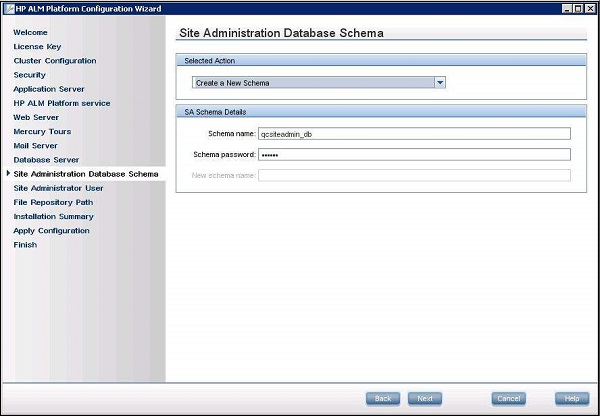
步驟 14 - 輸入站點管理員使用者憑據。千萬不要忘記這些憑據,以便你可以在成功安裝後使用這些憑據登入到 QC。

步驟 15 - 檔案儲存庫路徑是我們建立的所有 QC 相關資產將儲存的位置。

步驟 16 - 安裝摘要視窗開啟,顯示所選配置的完整摘要。如果使用者想要進行任何更改,那麼他們可以透過返回到前一個視窗來進行更改。

步驟 17 - 應用配置顯示,所選元件將使用所選配置進行安裝。安裝成功後,會向用戶傳送完成訊息。
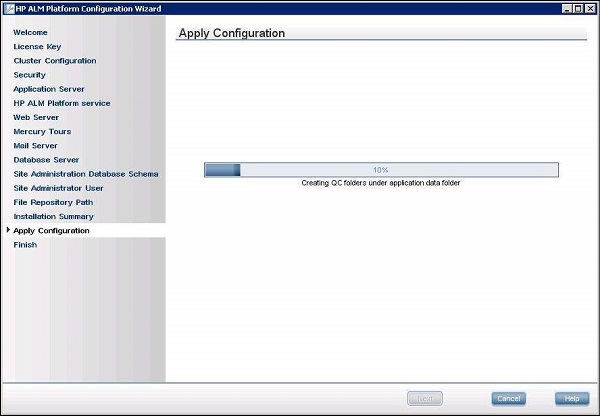
啟動 HP-ALM
步驟 1 - 在成功安裝 HP-ALM 之後,可以從“開始”選單啟動 ALM,如下所示。

步驟 2 - 安裝之後,我們還可以透過在 Internet Explorer 中鍵入以下 URL 來啟動 ALM - https://:8181/qcbin/
ALM 將按如下所示開啟。
